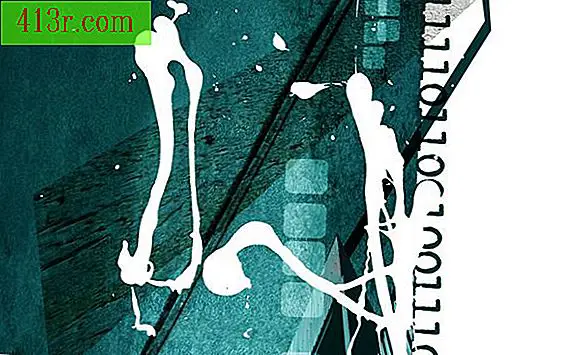Como identificar as partes de um teclado QWERTY para crianças

Como identificar as partes de um teclado QWERTY para crianças
Passo 1
Imprima um diagrama de teclado QWERTY para cada criança que você está ensinando. Use diagramas que tenham as letras, números e funções impressas no teclado. Os diagramas podem ser encontrados em sites como a Universidade de Bristol, Computer Hardware Explained e World Education.
Passo 2
Distribua os diagramas para cada criança. Dê a cada criança lápis vermelho, azul, verde, amarelo, laranja e roxo.
Passo 3
 Salvar Zedcor totalmente detida / PhotoObjects.net / Getty Images
Salvar Zedcor totalmente detida / PhotoObjects.net / Getty Images Mostra um teclado real para crianças. Identifique as teclas das letras, localizadas no centro do teclado. Ensine-os que as teclas são usadas para escrever letras e palavras que aparecem na tela do computador. Instrua as crianças a colorir essa área em vermelho no diagrama.
Passo 4
Mostre a eles a linha de teclas numéricas, bem como o teclado numérico no lado direito do teclado. Mostre-lhes as chaves usadas para inserir números e cálculos usando o sinal "+", "-", "*" e "/". Instrua as crianças a colorir as seções numeradas de azul.
Passo 5
 Salve imagens Thinkstock / Comstock / Getty Images
Salve imagens Thinkstock / Comstock / Getty Images Mostre às crianças as teclas especiais no lado esquerdo e no resto do teclado. Explique que cada chave serve a finalidades diferentes, como a tecla "Shift", que serve para capitalizar as letras ou números, convertendo-os em símbolos. Colora estas teclas com verde.
Passo 6
Mostra o objetivo das teclas de função e como elas variam dependendo do programa usado no equipamento. Explique que as chaves são atalhos para acessar informações rapidamente. Colora estas teclas amarelas.
Passo 7
Mostre às crianças as teclas de seta no lado inferior direito do teclado. Ensine as crianças a usar essas teclas para mover o cursor para cima e para baixo e para a esquerda e para a direita na tela do computador. Colora estas teclas laranja.
Passo 8
Explique as teclas "Home", "End", "Page Up" e "Page Down" e como elas se relacionam com as teclas de seta para navegação. Ensine as crianças que essas teclas são usadas para mover rapidamente grandes distâncias em torno de uma tela do processador de texto. Colora estas teclas roxas.
Passo 9
Divida as crianças em grupos e atribua uma cor a cada grupo. Coloque cada computador em um computador com um teclado QWERTY.
Passo 10
 Salvar Ableimages / Photodisc / Getty Images
Salvar Ableimages / Photodisc / Getty Images Distribua as instruções para cada grupo. Ele esquematiza nas instruções uma série de ações que devem ser realizadas com as teclas da seção de seus teclados. Por exemplo, diga à equipe amarela para acessar o menu de ajuda de um programa pressionando F1. Ele permite que cada equipe experimente as instruções do equipamento com um teclado real.
Passo 11
 Salvar Pixland / Pixland / Getty Images
Salvar Pixland / Pixland / Getty Images Reunir as crianças e cada equipe irá mostrar as outras equipes como realizar os diferentes processos no teclado. Incentive cada criança a realizar as ações descritas pela equipe.
Passo 12
Dê prêmios - como doces - para cada equipe depois de completarem a aula. Isso recompensa a aprendizagem.